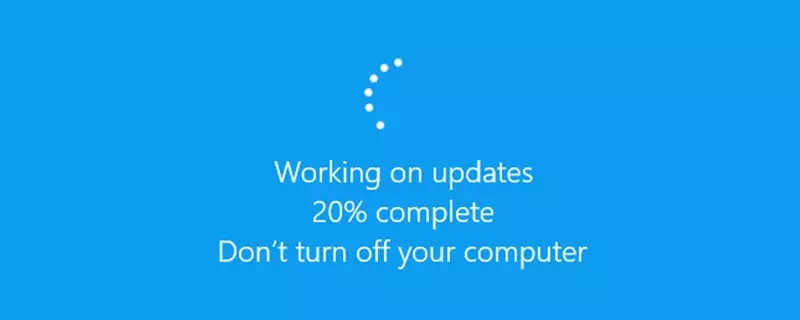自動更新をオフにする方法は次のとおりです(Windows Updateの)Windows10オペレーティングシステムで段階的に。
しばらくWindows10を使用している場合は、オペレーティングシステムがWindowsUpdateを介してドライバーとドライバーをインストールしようとしていることに気付いたかもしれません。 新しいデバイスをインターネットに接続すると、Windows10は新しいドライバーの更新と定義を自動的にチェックします。
ドライバーとドライバーの手動インストールが不要なため、優れた機能ですが、この機能を無効にしたい場合があります。 Windowsの自動更新を無効にする理由はさまざまです。 特定のドライバー定義をインストールしたくない場合があります。
Windows 10には、自動WindowsUpdateを無効にする直接オプションはありません。 代わりに、(にいくつかの変更を加える必要がありますローカルグループポリシーエディター)Windows10で自動更新を無効にします。
Windows10アップデートを無効にする手順
したがって、Windows 10の更新を停止することを懸念している場合は、適切な記事を読んでいます。 そのため、を使用してWindows10の更新を無効にするためのステップバイステップガイドを共有しました ローカルグループポリシーエディター.
- ボタンをクリックします(ウィンドウズ + Rこれで箱が開きます RUN.

実行メニューを開く - 箱の中に (RUN)、次のコマンドをコピーして貼り付けます(gpedit.mscを)、次に。ボタンを押します 入力します.

gpedit.mscを - これが開きます(ローカルグループポリシーエディター).
- 次に、次の場所に移動する必要があります。
-コンピューターの構成/管理用テンプレート/ Windowsコンポーネント/ WindowsUpdate - 右ペインで、(WindowsUpdateにドライバーを含めないでください)これは、ドライバーがWindows Updateに含まれていないことを意味し、それらをダブルクリックします。

WindowsUpdateにドライバーを含めないでください - 次のウィンドウで、(使用可能)これは有効であることを意味し、(OK).

使用可能
これは、Windows10の自動更新を無効にする最も簡単な方法です。
更新を再度有効にする場合は、選択を(設定されていません)ステップ6で。
また、以下について学ぶことに興味があるかもしれません:
この記事が、ツールを使用してWindows10で更新を無効にする方法を理解するのに役立つことを願っています。 ローカルグループポリシーエディター。 コメントであなたの意見や経験を私たちと共有してください。